
Κάνοντας podcasts είναι διασκεδαστικό, αλλά το στάδιο μετά την παραγωγή μπορεί να χρονοβόρα. Εάν χρησιμοποιείτε το Audacity για να επεξεργαστείτε τα podcast σας, αυτές οι τρεις συμβουλές μπορούν να σας βοηθήσουν να εξοικονομήσετε πολύ χρόνο και να εστιάσετε περισσότερο στην προώθηση του podcast σας. Πώς να προωθήσετε το podcast σας και να κερδίσετε νέους ακροατές Πώς να προωθήσετε το podcast σας και να κερδίσετε νέους ακροατές Newsflash: το podcast δεν έχει φτάσει στην κορυφή του. Το κοινό είναι εκεί έξω, περιμένοντας να ακούσει την τελευταία σας εκπομπή. Απλά δεν το ξέρουν ακόμα. Διαβάστε περισσότερα, αντί να κόψετε κομμάτια και να ρυθμίσετε τα επίπεδα ήχου.
Βελτιώστε τη διαδικασία παραγωγής Podcast
Η ιδέα πίσω από αυτό είναι απλή. Καταγράψατε το podcast σας και τώρα θέλετε να προετοιμαστείτε αν θέλετε να μεταφορτωθεί στην υπηρεσία φιλοξενίας που προτιμάτε. Αυτό θα περιλαμβάνει τη μετατροπή του σε ένα MP3 Πώς να δημιουργήσετε έγκυρα αρχεία MP3 με Audacity Πώς να δημιουργήσετε έγκυρα αρχεία MP3 με Audacity Μια από τις πιο δημοφιλείς εφαρμογές ήχου ανοιχτού κώδικα, Audacity, έχει πρόσφατα αναβαθμιστεί στην έκδοση 2.0 και τώρα δεν είναι πλέον σε Beta. Το Audacity έχει μερικά μεγάλα εργαλεία και εφέ που μπορούν να χρησιμοποιηθούν για να ... Διαβάστε περισσότερα - τυπικά, θα απαιτήσει επίσης να προσθέσετε το αρχείο ή την εισαγωγή του θέματος, ίσως κάποιο διαφημιστικό υλικό (π.χ. μηνύματα χορηγίας) και ένα outro.

Στη συνέχεια, θα χρειαστεί να αφιερώσετε χρόνο για να κάνετε ένα πλήρες στερεοφωνικό κομμάτι (ή απλά να το χρησιμοποιήσετε μονοφωνικά). Επιπλέον, εάν χρησιμοποιείτε το Audacity, ίσως να θέλετε να εκτελέσετε ορισμένες διορθώσεις ήχου Θέλετε το ήχο σας να ακούγεται ακόμα καλύτερο; Εδώ είναι 5 κορυφαίες συμβουλές Θέλετε το ήχο σας να ακούγεται ακόμα καλύτερο; Εδώ είναι 5 κορυφαίες συμβουλές Όταν κάνετε εγγραφή και επεξεργασία του ήχου σας, οι πιθανότητες είναι ότι θα θέλετε να κάνετε τον ήχο εξόδου όσο το δυνατόν περισσότερο. Εδώ είναι πέντε κορυφαίες συμβουλές που θα βοηθήσουν. Διαβάστε περισσότερα για να βελτιώσετε την ποιότητα ήχου των τελικών αρχείων MP3.
Τώρα, μερικά από αυτά δεν θα χρειαστούν πολύ. Από την άλλη πλευρά, μπορεί να αποδειχθεί χρονοβόρος. Πολλοί παράγοντες μπορούν να επηρεάσουν αυτό, από το μήκος του πυρήνα podcast αρχείο στη δύναμη επεξεργασίας του υπολογιστή ή του φορητού υπολογιστή σας. Αλλά καθώς έχετε και την άγνωστη ποσότητα ταχύτητας αποστολής που μπορείτε να λάβετε υπόψη (η οποία μπορεί να διαφέρει ανεξάρτητα από το τι σας λέει ο ISP σας), η τελειοποίηση αυτού του μέρους της διαδικασίας μπορεί να σας αφήσει ελεύθερους για άλλα πράγματα, , ή τον προγραμματισμό της επόμενης εκπομπής.
1. Προηγούμενες συνδέσεις προώθησης
Αν έχετε οτιδήποτε στην εκπομπή σας που παραμένει το ίδιο από εβδομάδα σε εβδομάδα, τότε πρέπει να είναι προεγκατεστημένο και αποθηκευμένο ως αρχείο ήχου (WAV ή MP3) που μπορείτε εύκολα να καλέσετε. Αυτό μπορεί να είναι η εισαγωγή και το outro, ή ένα αίτημα για ακροατές να αφήσουν μια κριτική για το iTunes.
Μετά από όλα, πιθανότατα δεν θα το κάνουν αν δεν τους ενθαρρύνετε!
Το ίδιο ισχύει και για όλους τους συνδέσμους χορηγών. Αν αυτά παρέχονται από τον οργανισμό που απαιτεί προώθηση, τότε αρκετά δίκαιο. Αλλά για να αποφευχθεί η παραλαβή ενός κομμένου χαρτιού στη μέση μέσω ενός podcast (ή χειρότερα, ξεχνώντας και συμπιέζοντας το στο τέλος) και χάνοντας τη ροή, βεβαιωθείτε ότι οι προωθούμενες προωθητικές ενέργειες έχουν προωθηθεί.
2. Δημιουργήστε ένα πρότυπο Podcast που μπορείτε να χρησιμοποιήσετε κάθε εβδομάδα
Με την εισαγωγή σας, τις προωθήσεις και τα outro αποθηκεύτηκαν ως MP3 και είναι έτοιμα να σας καλέσουν μια στιγμή, είναι καιρός να δημιουργήσετε το αρχείο podcast του προτύπου. Ανοίξτε το Audacity και κάντε κλικ στο Αρχείο> Νέο .
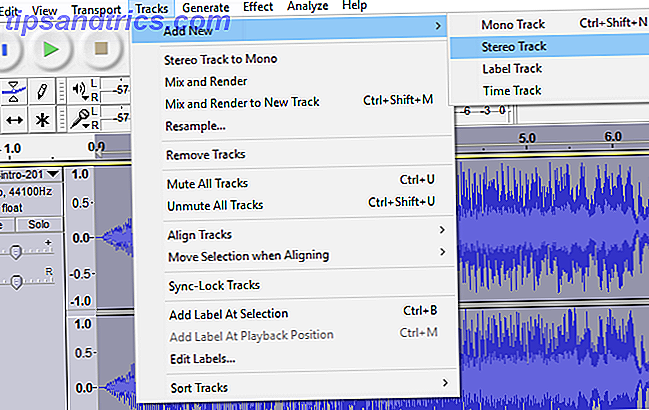
Στη συνέχεια, χρησιμοποιήστε το Αρχείο> Άνοιγμα για να αναζητήσετε και να ανοίξετε τα κοινά αρχεία, τον ήχο που θα εμφανίζεται σε κάθε podcast. Μόλις ανοίξουν, δημιουργήστε ένα νέο κομμάτι για καθένα με το Tracks> Add New, στη συνέχεια αντιγράψτε και επικολλήστε κάθε απόσπασμα ήχου στο κύριο παράθυρο αρχείου podcast.
Χρησιμοποιήστε το Εργαλείο επιλογής (στη Γραμμή εργαλείων εργαλείων Audacity ) για να τοποθετήσετε στη συνέχεια κάθε αρχείο γύρω από την ώρα που θα έπρεπε να παιχτούν. Για παράδειγμα, γνωρίζετε ότι η εισαγωγή πρέπει να είναι στην αρχή και το outro στο τέλος. Εάν έχετε συνήθως ένα podcast 30 λεπτών, μεταβείτε στο σημείο 30 λεπτών και αφήστε το outro εκεί. Για το προωθητικό μήνυμα, αφήστε αυτό το μέσο στο podcast. Θα επιστρέψουμε σε αυτό αργότερα.
Με όλα τα σωστά τοποθετημένα, κάντε κλικ στην επιλογή Αρχείο> Αποθήκευση ως και δώστε στο αρχείο ένα όνομα, όπως το podcast-template.aup . Στη συνέχεια, βγείτε από το Audacity και περιηγηθείτε στη θέση αποθήκευσης. Κάντε δεξί κλικ στο αρχείο, επιλέξτε τις ιδιότητες και επιλέξτε το πλαίσιο Μόνο για ανάγνωση . Αυτό θα σας εμποδίσει να αντικαταστήσετε το αρχείο στο μέλλον.
Τοποθετήστε το εισερχόμενο κομμάτι
Ανοίξτε ξανά το αρχείο podcast-template.aup και, στη συνέχεια, χρησιμοποιήστε το Αρχείο> Άνοιγμα για να βρείτε την καταγραφή του podcast. Αυτό μπορεί να είναι ένα MP3 που έχετε δημιουργήσει χρησιμοποιώντας ένα εργαλείο εγγραφής κλήσεων Skype Skype Auto Recorder: Εγγραφή Skype κλήσεις σας σε αρχεία MP3 Skype Auto Recorder: Εγγραφή Skype σας καλεί σε αρχεία MP3 Read More ή άλλο αρχείο Audacity AUP. Και πάλι, αντιγράψτε το αρχείο και επικολλήστε το στο πρότυπο σε ένα νέο κομμάτι.
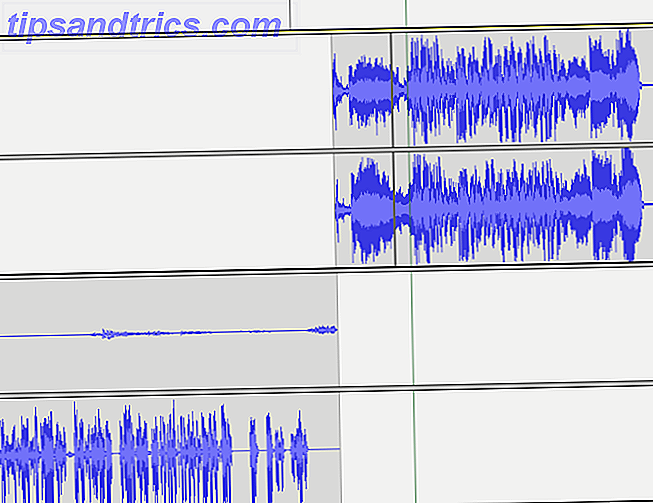
Σε αυτό το στάδιο, θα πρέπει να το ανακατέψετε χρησιμοποιώντας το εργαλείο Time Shift Tool . Αποθηκεύστε όταν είστε χαρούμενοι και στη συνέχεια στρέψτε την προσοχή σας στο διαφημιστικό κλιπ. Κάντε αριστερό κλικ σε μια θέση περίπου ένα λεπτό πριν από το διαφημιστικό μήνυμα και ακούστε το κύριο αρχείο podcast. Ψάχνετε για ένα κατάλληλο κενό στο οποίο μπορείτε να χωρίσετε το κομμάτι, όπου μπορεί να εισαχθεί ο ήχος προώθησης.
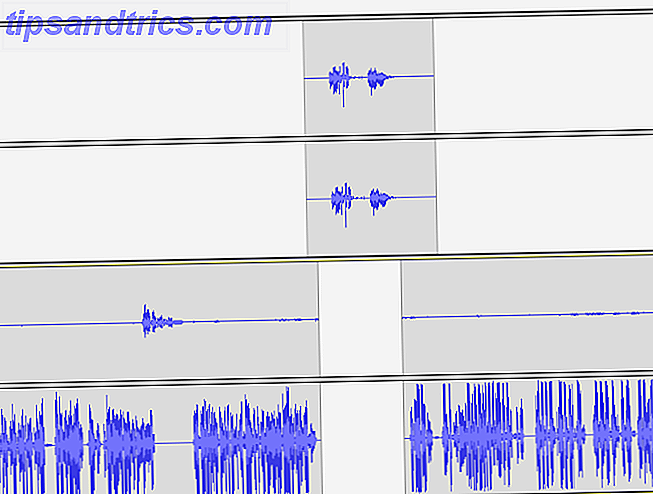
Μόλις βρείτε αυτό, επιλέξτε το σημείο όπου θέλετε να πραγματοποιήσετε τη διάσπαση και, στη συνέχεια, κάντε κλικ στην επιλογή Επεξεργασία> Οριακά κλιπ> Διαίρεση (ή Ctrl + I ). Το κομμάτι θα χωριστεί σε δύο. Σύρετε το δεξί κομμάτι, δημιουργώντας χώρο για τον ήχο στο άλλο κομμάτι. Στη συνέχεια, ακολουθήστε το διαφημιστικό κομμάτι για να το παίξετε κατά τη διάρκεια του χάσματος. Προσέξτε να το κρατήσετε σφιχτό, αλλά όχι πολύ ξαφνικά.
Τέλος, βρείτε τον ήχο outro και επανατοποθετήστε τον. Στη συνέχεια, πατήστε Αρχείο> Αποθήκευση ως και αποθηκεύστε το podcast με ένα νέο όνομα.
3. Χρησιμοποιήστε αλυσίδες για να εκτελέσετε τη μετα-επεξεργασία της παρτίδας
Παρόλο που μπορεί να υπάρξουν ορισμένες χειροκίνητες αλλαγές που μπορεί να χρειαστεί να κάνετε (όπως το διαχωρισμό των κομματιών στο επίπεδο ήχου ή την απομάκρυνση του περιβαλλοντικού θορύβου Πώς να αφαιρέσετε τον θόρυβο περιβάλλοντος από τα αρχεία ήχου σας χρησιμοποιώντας Audacity Πώς να αφαιρέσετε τον θόρυβο περιβάλλοντος από τα αρχεία ήχου σας χρησιμοποιώντας Audacity Είναι πολύ απλό να αφαιρέστε τον θόρυβο του περιβάλλοντος στο Audacity και θα σας δώσει πολύ πιο επαγγελματική αίσθηση ... Διαβάστε περισσότερα), η εφαρμογή εφέ ως μέρος της ρουτίνας μετά την παραγωγή σας μπορεί να τρέξει ως παρτίδα.
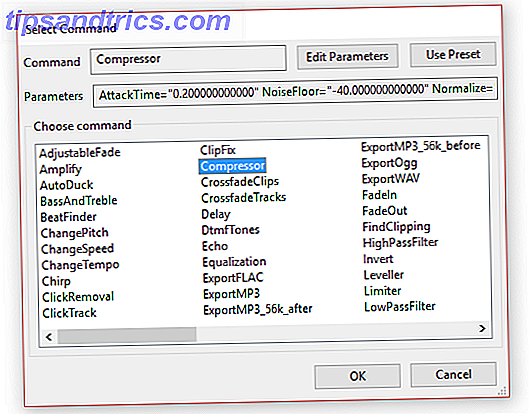
Στην Audacity, μπορούμε να χρησιμοποιήσουμε ένα χαρακτηριστικό που ονομάζεται Αλυσίδες, το οποίο μπορεί να ρυθμιστεί εύκολα. Μεταβείτε στην επιλογή Αρχείο> Επεξεργασία αλυσίδων και κάντε κλικ στην επιλογή Προσθήκη, εισαγάγετε ένα όνομα για την αλυσίδα και έπειτα ΟΚ . Στη συνέχεια, μπορείτε να κάνετε κλικ στο κουμπί Εισαγωγή για να δημιουργήσετε την αλυσίδα σας, προσθέτοντας κάθε εφέ που θέλετε να εφαρμόσετε. Για να αλλάξετε το αποτέλεσμα, κάντε διπλό κλικ στο στοιχείο της λίστας και, στη συνέχεια, κάντε κλικ στην επιλογή Επεξεργασία παραμέτρων και κάντε κλικ στο κουμπί OK όταν τελειώσετε. Σημειώστε ότι τα στοιχεία της Αλυσίδας μπορούν να αναδιαμορφωθούν χρησιμοποιώντας τα κουμπιά Move Up και Move Down .
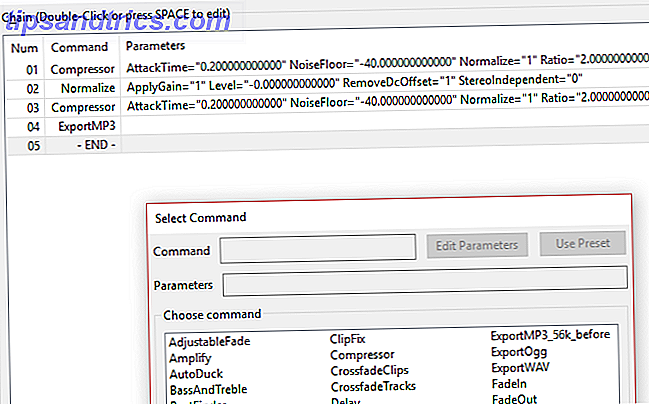
Όταν τελειώσετε, κάντε κλικ στο OK . Για να εφαρμόσετε την αλυσίδα, απλώς πηγαίνετε στο Αρχείο> Εφαρμογή Αλυσίδων ... και επιλέξτε την αλυσίδα και, στη συνέχεια, Εφαρμογή στο Τρέχον Έργο . Υπάρχει επίσης η επιλογή " Εφαρμογή στα αρχεία" ... αλλά ενώ αυτό λειτουργεί με πολλά αρχεία, λειτουργεί μόνο εάν έχουν κλείσει όλα τα αρχεία Audacity.
Εξορθολογισμός για ένα πιο επιτυχημένο podcast!
Εάν αφιερώσετε χρόνο για την προ-εγγραφή προωθητικού υλικού και οποιωνδήποτε τακτικών εκδόσεων (υποδεικνύοντας τους ακροατές σας να σας επισκέπτονται στο Facebook ή αφήνοντας μια ανασκόπηση του iTunes, για παράδειγμα) και να δημιουργήσετε ένα podcast προτύπου, έχετε εγγυηθεί ότι έχετε περισσότερο χρόνο για άλλες εργασίες.
Η προώθηση είναι ένα σημαντικό στοιχείο της λειτουργίας ενός podcast και με την εξοικονόμηση χρόνου στο στάδιο της μεταπαραγωγής, δίνετε περισσότερο χρόνο για να κάνετε συνδέσεις με τους ακροατές μέσω κοινωνικών δικτύων. Κάντε το καλύτερο podcast που μπορείτε, με κάθε τρόπο, αλλά μην το αφήνετε να συγκεντρώνει σκόνη. Βελτιώστε την παραγωγή και βρείτε νέους ακροατές!



